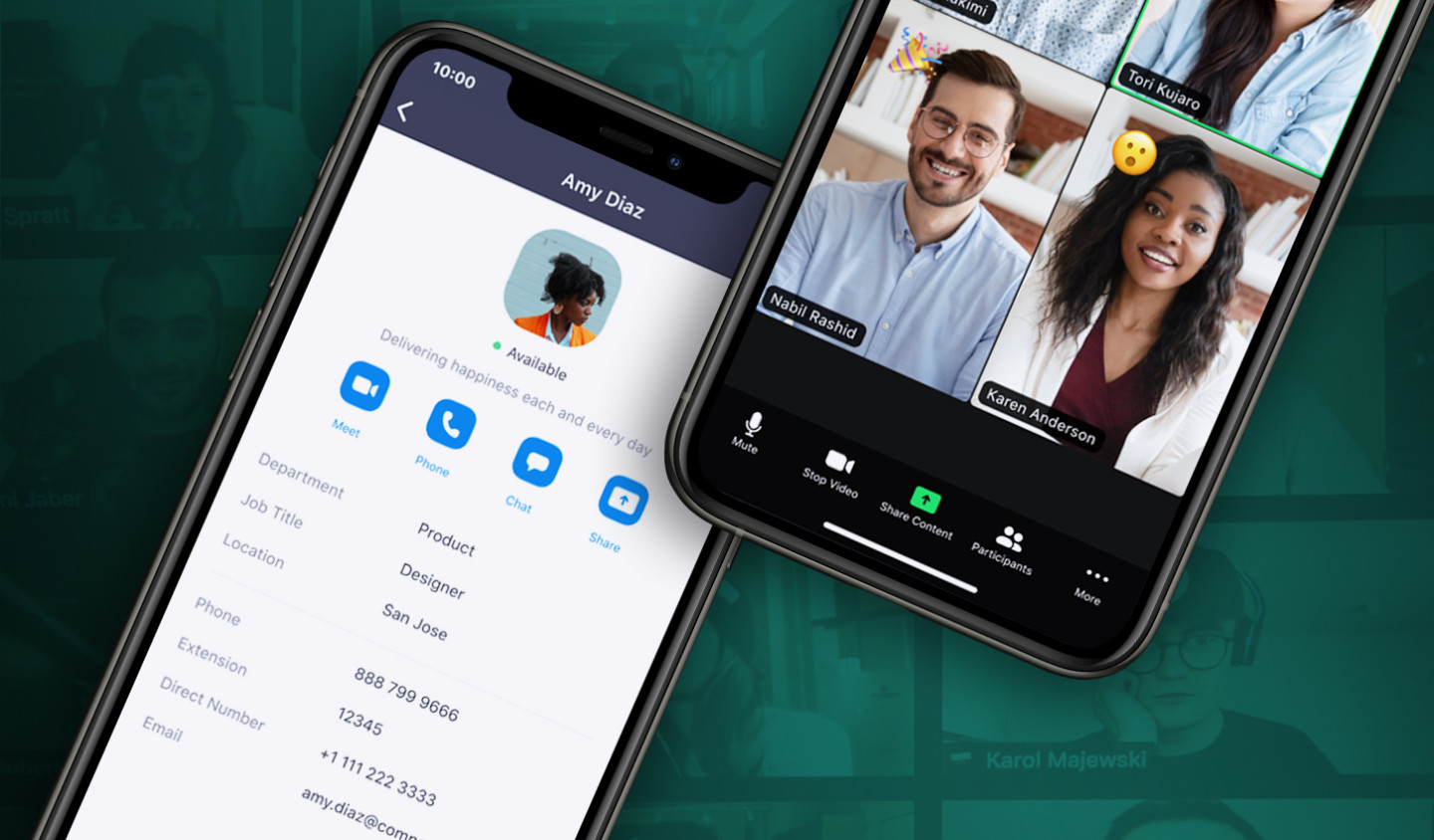Pernahkah kalian saat akan meeting namun tiba-tiba tidak bisa login ke akun Zoom karena disable atau dinonaktifkan? Akun zoom yang dinonaktifkan semacam ini memang jarang terjadi, kecuali jika penggunanya melanggar aturan. Namun terkadang karena kesalahan sistem juga bisa menyebabkan akun disable. Berikut cara mengatasi akun Zoom disable yang bisa kalian coba.
Mengapa Akun Zoom Disable atau Dinonaktifkan?
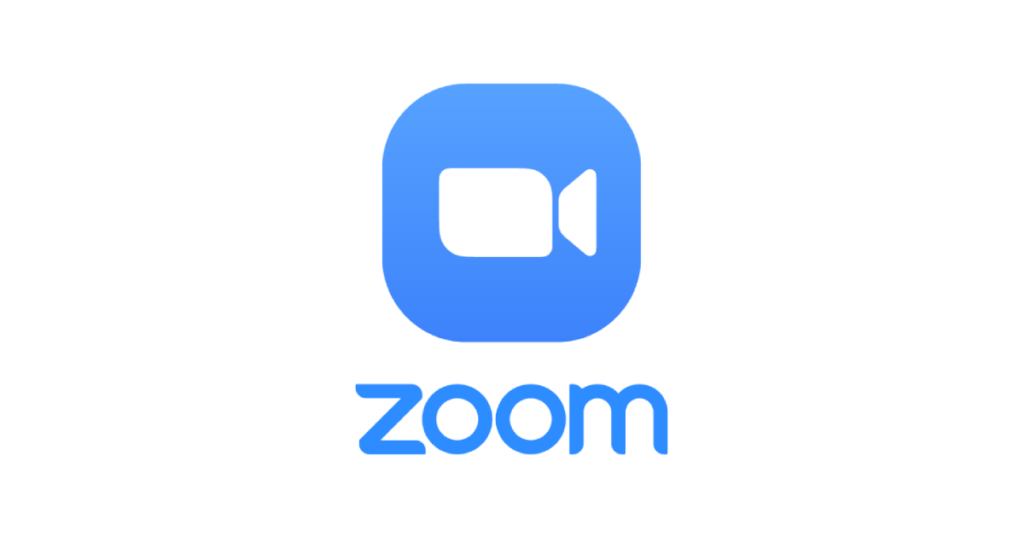
Terdapat beberapa penyebab akun Zoom disable yang kerap terjadi pada sebagian pengguna. Di antaranya yaitu:
A. Menggunakan Layanan Ilegal
Zoom tersedia dalam versi website dan versi aplikasi. Nah, untuk versi aplikasinya sendiri terdapat versi ilegal seperti versi modifikasi (MOD) sehingga pengguna bisa unlock fitur premium tanpa harus membeli atau berlangganan bulanan.
Tentunya, hal semacam ini akan merugikan pihak Zoom sehingga menjadikan akun yang menggunakan aplikasi mod akan dibatasi aksesnya bahkan dinonaktifkan permanen. Apabila hal ini terjadi, maka kalian harus mengajukan permintaan pembukaan akun melalui halaman appeal.
B. Pelanggaran Syarat & Ketentuan
Pelanggaran terhadap syarat dan ketentuan yang telah ditetapkan oleh Zoom juga menjadi penyebab utama akun Zoom disable. Seperti yang kalian ketahui, bahwa saat proses pendaftaran kalian tentunya akan menyetujui persyaratan sesuai standar komunitas yang telah ditetapkan.
Apabila penyebab akun disable akibat dari pelanggaran syarat dan ketentuan, maka kalian akan mendapatkan notifikasi berupa “violation of term and service or community standards”. Yang artinya pelanggaran terhadap syarat dan ketentuan atau standar komunitas.
C. Masalah Keamanan pada Akun Zoom
Sistem keamanan Zoom sudah sangat bagus. Jadi, apabila ada proses masuk yang tidak terotorisasi atau bukan kalian sendiri yang login, maka akun akan dibatasi. Dengan begitu, pihak yang tidak bertanggung jawab tersebut tidak akan bisa mengakses akun kalian dan tidak akan disalahgunakan.
Jadi, bila akun kalian di hack semacam ini maka akun akan disable secara otomatis oleh sistem. Untuk mengatasi hal ini sendiri cukup mudah, kalian hanya perlu mereset password seperti yang telah diperintahkan dalam instruksi yang tersedia.
D. Pemblokiran oleh Admin Akun
Sering kali, pengguna menganggap bahwa akun Zoom mereka disable. Padahal, itu hanya diblokir aksesnya oleh admin akun. Biasanya, notifikasi yang muncul bila disebabkan oleh pemblokiran admin akun ialah muncul kode error akun zoom disable 10003 yang berbunyi “Account has been disabled by admin”.
Biasanya hal ini terjadi hanya untuk akun yang dikelola oleh admin. Yakni untuk tipe akun khusus yang dikelola oleh sekolah, pihak perusahaan, komunitas, organisasi, atau grup tertentu. Namun untuk akun mandiri yang dibuat dengan email sendiri tentunya tidak akan mengalami hal ini.
E. Melakukan Upgrade secara Tidak Resmi
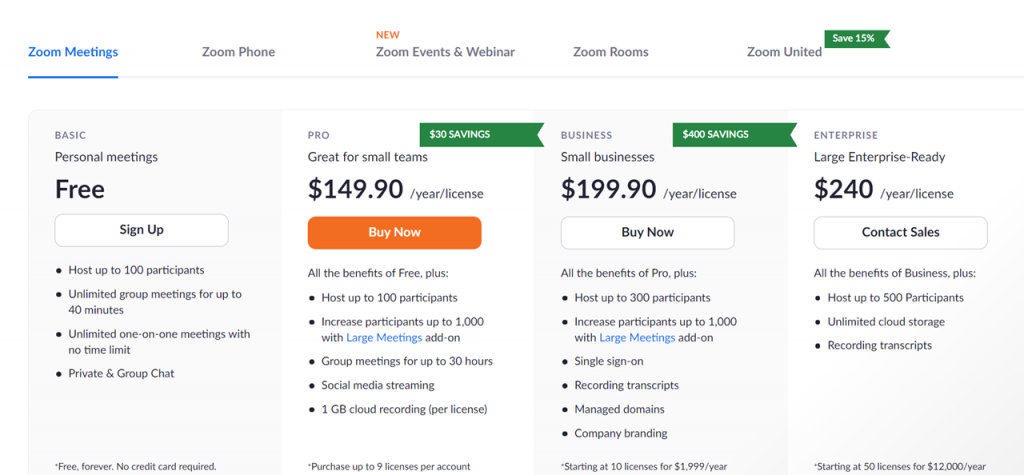
Mungkin, di sosial media atau platform lainnya, kalian pernah mendapatkan pesan yang menawarkan jasa upgrade akun Zoom. Beberapa di antaranya tentu ada yang menawarkan dengan harga sangat murah di bawah harga standar yang disediakan oleh Zoom.
Kemungkinan besar jasa upgrade semacam itu dilakukan dengan mengakali sistem atau menggunakan kartu kredit palsu. Dengan begitu, walau harganya murah namun akunnya berhasil upgrade ke versi premium seperti akun normal. Namun, apabila hal ini ketahuan oleh pihak Zoom maka akun kalian bisa dibanned secara permanen.
F. Terjadi Kesalahan Password saat Login
Selanjutnya, salah satu penyebab akun Zoom disabled yakni karena kalian melakukan kesalahan data login. Misal salah memasukan data username dan password yang mengakibatkan akun diblokir. Kesalahan sekali memang tidak akan membuatnya terblokir, namun kesalahan sampai 3 kali akan membuat akun disable.
Jadi, apabila kalian lupa password, maka jangan langsung mencobanya berulang-ulang. Usahakan jeda setiap kesalahan sekitar 30 menit sehingga akun tidak sampai diblokir. Hal ini karena kesalahan password semacam ini akan dianggap oleh sistem sebagai aktivitas mencurigakan.
G. Kendala pada Akun Sosmed untuk Login
Apabila saat awal pendaftaran kalian dulunya menggunakan sosial media seperti Facebook, Twitter, atau Google, maka bila akun sosmed tersebut bermasalah tentunya login kalian pun akan bermasalah. Hal ini sering disalahartikan sebagai akun disable padahal hanya karena masalah login.
Jadi, pastikan dulu akun sosial media yang kalian gunakan untuk login tidak mengalami pemblokiran atau tidak dinonaktifkan. Jika ternyata masalahnya dari akun sosial media yang diblokir dan memang sudah tidak bisa diaktifkan lagi, maka kalian bisa login dengan alamat email yang tertaut dengan akun sosmed tersebut.
Cara Mengatasi Akun Zoom Disable secara Mudah & Efektif
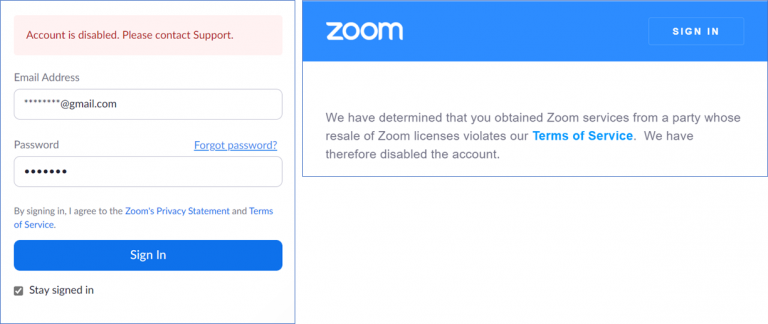
Untuk mengaktifkan kembali akun Zoom disabled, maka kalian bisa mengikuti rincian lengkapnya di bawah ini:
1. Lakukan Permohonan Pengaktifan Akun
Pertama, kalian dapat melakukan permohonan pengaktifan akun atau disebut sebagai submit appeal. Permohonan pengaktifan semacam ini akan membuat akun kalian berkesempatan untuk diaktifkan kembali melalui review manual yang dilakukan oleh pihak Zoom.
Namun, kalian biasanya akan dimintai data seperi KTP untuk membuktikan identitas kalian. Usahakan untuk menggunakan KTP milik kalian sendiri yang sesuai dengan nama akun Zoom. Berikut ini langkah-langkahnya:
- Buka website resmi zoom submit appeal
- Isi semua data yang dibutuhkan
- Masukan alasan kenapa akun kalian harus diaktifkan
- Klik “Submit” untuk mengirimkan data
- Tunggu hingga mendapatkan persetujuan
Jika ternyata tidak disetujui, maka kalian bisa mengajukan appeal ulang. Lalu bila tidak kunjung disetujui juga, maka kalian bisa membuat akun baru saja.
2. Lakukan Reset Password
Apabila alasan akun Zoom kalian disable karena masalah keamanan seperti terkena hack oleh pihak yang tak bertanggung jawab, maka untuk mengaktifkan kembali kalian harus melalukan reset password. Atau kalian bisa mengikuti langkah-langkah yang ditampilkan pada instruksi yang muncul.
Hal ini juga berlaku jika kalian salah password. Maka sistem akan secara otomatis menonaktifkan akun karena kalian dicurigai sebagai pihak yang sedang mengakses akun secara tidak sah. Nah, untuk melakukan reset password sendiri terbilang mudah. Berikut ini beberapa di antaranya:
- Buka aplikasi lalu masuk ke akun Zoom kalian masing-masing
- Kalian akan mendapati informasi bahwa akun kalian disable
- Di bagian bawah akan muncul informasi untuk reset password
- Silakan klik tombol “Reset Password” untuk mengirim link rest
- Buka email kalian lalu akan muncul informasi reset password
- Isi dengan password baru yang lebih aman dan beda dari sebelumnya
- Selesai, silakan coba login ulang dengan password baru tersebut
3. Buat Akun Zoom Baru
Jika kedua cara mengatasi akun Zoom disable di atas tidak juga berhasil, maka satu-satunya cara yang bisa dicoba yakni membuat akun Zoom baru. Usahakan untuk membuat akun di perangkat baru, beda dari perangkat yang telah diblokir akunnya sebelumnya.
Atau, kalian bisa juga menghubungkannya dengan akun sosial media baru. Dengan begitu tidak perlu repot registrasi yang membutuhkan banyak tahapan. Setelah punya akun baru pastikan untuk dijaga dengan baik sehingga tidak diblokir lagi.
Itu dia beberapa cara mengatasi akun Zoom disable yang dapat kalian ikuti. Semoga bermanfaat!